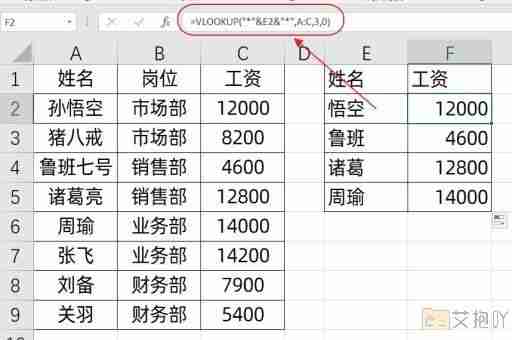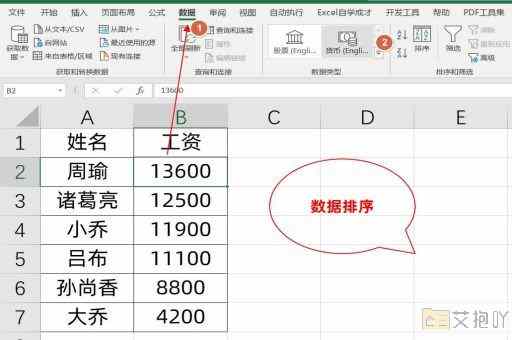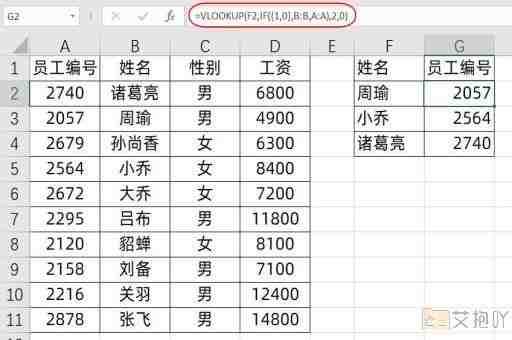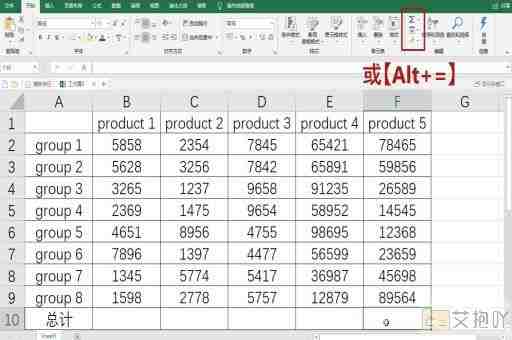excel单元格设置公式后不显示结果
在excel中,我们经常使用公式来计算和处理数据。有时候我们会遇到一个问题,那就是设置了公式后单元格却不显示结果。这可能是由于多种原因导致的,例如输入错误、引用错误、格式问题等。本文将详细探讨这个问题,并提供一些解决方法。
我们需要知道excel公式的基本构成。一个完整的公式由等号(=)开始,后面跟着一系列的操作数和运算符。操作数可以是常量、单元格引用或函数。运算符包括算术运算符(+、-、、/)、比较运算符(=、<>)等。当我们输入一个公式并按下回车键后,excel会立即计算出结果并显示在单元格中。
有时我们会发现单元格只显示了公式,而不显示结果。这时,我们可以检查以下几个方面:
1. 输入错误:如果公式中的括号不匹配或者缺少必要的运算符,excel就无法正确解析公式。这时,我们需要仔细检查公式,确保其语法正确。
2. 引用错误:如果公式中的单元格引用不存在或者被移动,那么公式就会返回#ref!错误。如果引用的单元格为空,公式也会返回空值。我们需要检查单元格引用是否正确,并确保被引用的单元格存在且包含有效的数据。
3. 格式问题:如果单元格的格式设置为文本,那么即使公式的结果是一个数字,也不会显示出来。这是因为文本格式会忽略所有的计算结果,只显示原始的公式。这时,我们需要将单元格的格式改为数值或者其他合适的格式。
4. 公式保护:如果工作表被保护,那么公式可能无法更新。我们需要取消保护工作表,以便公式能够正常运行。
5. 计算选项:在excel的“公式”选项卡中,有一个“计算选项”按钮。如果将其设置为手动,那么只有当用户点击“计算”按钮时,公式才会更新。我们需要将计算选项设置为自动,以便公式能够实时更新。
6. 错误值:如果公式返回了一个错误值,如#div/0!、#n/a等,那么单元格会显示这个错误值,而不是计算结果。我们需要检查公式,找出产生错误的原因,并修正它。

除了上述原因外,还有其他一些可能导致公式不显示结果的因素,如内存不足、软件冲突等。我们需要耐心地检查每一个可能的问题,并采取相应的措施来解决它。只有这样,我们才能充分利用excel的强大功能,提高工作效率。


 上一篇
上一篇